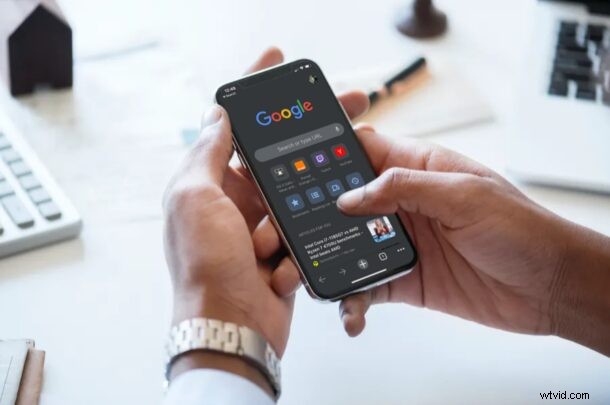
Ora puoi modificare l'app del browser Web predefinita su iPhone e iPad in modo che sia Chrome, quindi se preferisci utilizzare Chrome invece di Safari, ora è un'opzione semplice, a condizione che il tuo dispositivo esegua iOS 14 o iPadOS 14 o versioni successive.
Per molto tempo, indipendentemente dal browser di terze parti utilizzato sul tuo iPhone, Safari era ancora il browser Web predefinito. Ciò significava che ogni volta che fai clic su un collegamento Web all'interno delle app, la pagina si apre in Safari, anche se preferisci utilizzare un altro browser come Google Chrome. Dovresti quindi passare manualmente il collegamento a Chrome. Dato che Google Chrome è forse il browser web multipiattaforma più popolare oggi, è comprensibile il motivo per cui alcuni utenti vorrebbero impostarlo come browser predefinito su iPhone, iPad o iPod touch.
Sei pronto per impostarlo come browser Web predefinito su Chrome sul tuo iPhone e iPad? Andiamo al dunque:
Come impostare Google Chrome come browser predefinito su iPhone e iPad
Prima di procedere con la procedura, assicurati di aver aggiornato all'ultima versione di Google Chrome dall'App Store. E ovviamente il tuo dispositivo deve eseguire iOS 14/iPadOS 14 o versioni successive. Ora, senza ulteriori indugi, iniziamo.
- Vai a "Impostazioni" dalla schermata iniziale del tuo iPhone o iPad.

- Nel menu delle impostazioni, scorri verso il basso fino a trovare "Chrome" e toccalo.
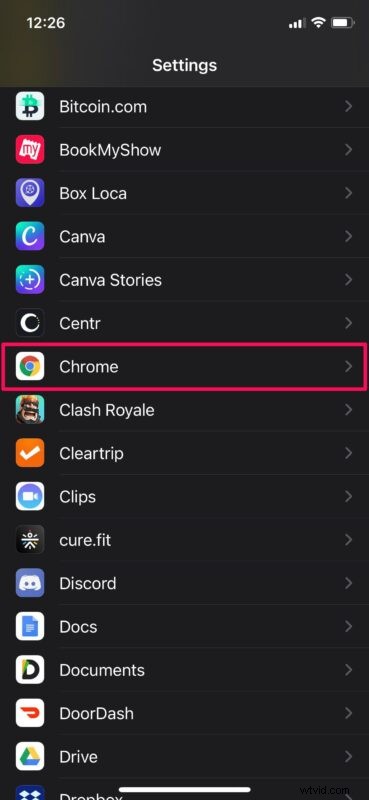
- Successivamente, troverai l'opzione "App browser predefinita" come mostrato di seguito. Toccalo per continuare.
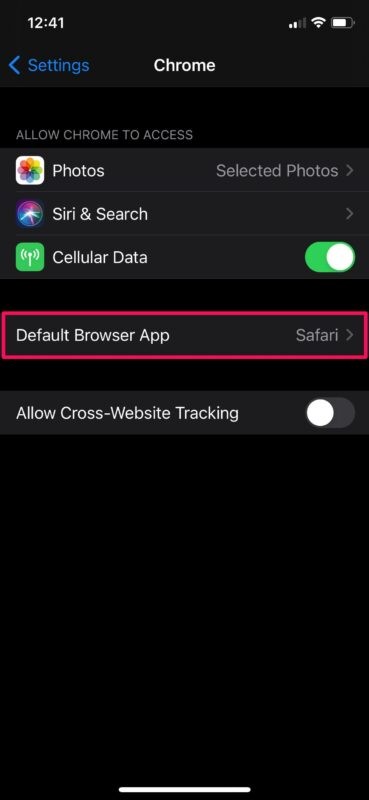
- Ora, seleziona semplicemente "Chrome" invece di Safari e sei a posto.
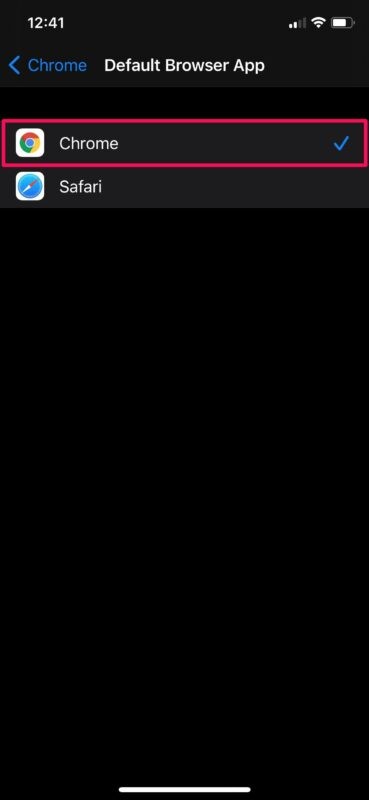
Questo è praticamente tutto ciò che c'è da fare. Ora iPhone o iPad riconosceranno Chrome come browser predefinito.
Se non riesci a trovare l'opzione predefinita del browser nelle impostazioni di Chrome, è probabile che Chrome non sia stato aggiornato o che tu non sia sulla versione più recente di iOS o iPadOS. Pertanto, aggiorna le app e il software di sistema e dovresti acquisire questa capacità.
Potresti persino impostare Gmail come app di posta elettronica predefinita anche su iPhone o iPad, tra le altre app di posta elettronica, ma chiedi ad alcuni pazienti di aggiornare le rispettive app per supportare le nuove funzionalità e modifiche.
Questa è una funzionalità che gli utenti iOS desideravano da molto tempo, quindi è bello vedere la funzionalità disponibile ora.
Questo è ovviamente per iPhone e iPad, ma puoi anche cambiare il browser web predefinito sul Mac in Chrome o anche altri.
Divertiti a utilizzare Google Chrome come browser Web predefinito sul tuo iPhone e iPad! Cosa ne pensate di questa caratteristica? Hai cambiato il browser predefinito sul tuo dispositivo? Facci sapere le tue esperienze e pensieri nei commenti.
